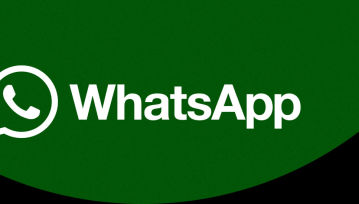Hasło w systemie Windows 10 bywa czasami uciążliwe, szczególnie jeśli mamy je ustawione na komputerze stacjonarnym w naszym domu i nikt niepowołany nie ma do niego dostępu. Wtedy można takie hasło usunąć, dzisiaj podpowiemy wam jak to zrobić.
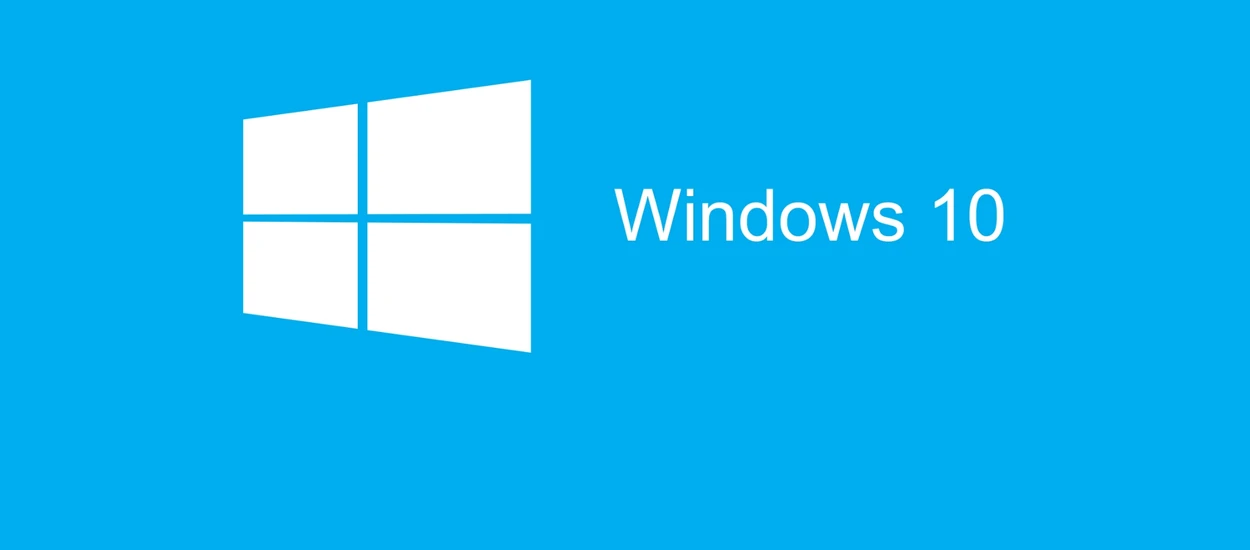
Generalnie hasła są dobrym rozwiązaniem zabezpieczającym przed dostępem do komputera osób niepowołanych. Sami jedna wiecie, że są sytuacje kiedy hasło jest uciążliwe, np. gdy z komputera korzysta osoba starsza, dlatego w pewnych sytuacjach można z niego zrezygnować. Szczególnie jeśli nie ma możliwości skorzystania z najnowszych zdobycz techniki, czyli logowania przy pomocy odcisku palca czy rozpoznawania twarzy. Pośrednim rozwiązaniem jest też kod PIN, ale to nadal pewna forma hasła, więc nie o tym pewnie chcecie przeczytać w tym poradniku.
Jak usunąć hasło administratora z Windows 10?
Usunięcie hasła do konta w systemie Windows 10 nie jest przesadnie trudne, pod warunkiem, że to hasło znamy. Możemy to zresztą zrobić na kilka sposobów, a najłatwiejszy z nich to przejście do menu Ustawienia -> Konta -> Opcje logowania. Tam do wyboru macie kilka metod autoryzacji, w zależności od tego czy korzystanie z konta lokalnego czy może sieciowego, powiązanego z kontem usługach Microsoftu. Ten drugi przypadek ma swoje zalety, o których powiemy w dalszej części tekstu. Załóżmy jednak, że konto jest lokalne. Jeśli chcecie zmienić lub usunąć hasło to musicie wybrać opcję Hasło, tak jak na poniższym obrazku, a następnie nacisnąć przycisk Zmień.
Najpierw pojawi się wtedy okienko, w którym trzeba podać aktualne hasło, a następnie pojawi się następne, w którym można ustawić nowe hasło. Trik polega na tym, aby nic tutaj nie wpisywać i wtedy hasło podczas logowania nie będzie już wymagane. Nie jest to zatem nic skomplikowanego. Warto też dodać, że w razie gdybyście zapomnieli hasła do konta, dobrze jest ustawić jakąś sensowną wskazówkę dotyczącą hasła, które jednak nie będzie zbyt oczywista.
Jak usunąć hasło z systemu Windows 10 tuż po instalacji?
Podczas instalacji systemu Windows 10, Microsoft wymusza na nas założenie konta i ustawienie do niego hasła. Dlatego wiele osób zaraz po instalacji chce się tego hasła szybko pozbyć. Można to zrobić tak jak w instrukcji powyżej, a można też nieco inaczej, korzystając z narzędzia "netplwiz". Wystarczy kliknąć przycisk Start i wpisać wspomniany ciąg znaków aby uruchomić aplikację "Konta użytkowników". Teraz pozostaje zaznaczyć swoje konto na liście (jeśli jest ich więcej) i odznaczyć opcję "Aby używać tego komputera, użytkownik musi wprowadzić nazwę użytkownika i hasło". System zapyta jeszcze o nasze aktualne hasło aby potwierdzić tą zmianę i po wpisaniu prawidłowej wartości, wyłączy logowanie przy pomocy hasła. Analogicznie można przywrócić hasło do konta.
Jeśli opcja "Aby używać tego komputera, użytkownik musi wprowadzić nazwę użytkownika i hasło" nie jest widoczna, to prawdopodobnie korzystacie z funkcji Windows Hello. Aby ją przywrócić należy najpierw w Ustawieniach -> Konta -> Opcje logowania wyłączyć funkcję "Wymagaj logowania za pomocą funkcji Windows Hello w przypadku kont Microsoft". Po tym zabiegu w "netplwiz" powinna pojawić się możliwość wyłączenia hasła logowania.
Jak usunąć hasło z systemu Windows 10 bez logowania?
Najcięższym przypadkiem z jakim czasami musimy się zmierzyć jest usunięcie hasła logowania, którego nie pamiętamy. Jest na to kilka sposobów, wszystko zależy od tego jak konkretnie wygląda nasza sytuacja. W przypadku kont lokalnych Microsoft po kilku błędnych próbach wpisania hasła wyświetli nam podpowiedź, jeśli takowa została ustawiona. Jeśli nie, to pojawi się możliwość zresetowania hasła poprzez odpowiedź na pytania zabezpieczające. Chyba, że macie Windows 10 w wersji starszej niż 1803, który takiej funkcji nie miał. Wtedy pozostaje albo skorzystać z wcześniej przygotowanego nośnika do resetowania hasła, albo niestety wyzerowanie systemu i jego instalacja na nowo (stracicie dane na dysku systemowym, ale pozostałe partycje pozostaną nienaruszone).
Jeśli na komputerze są też konta innych użytkowników z uprawnieniami administratora, to możecie poprosić tę osobę o zalogowanie się do komputera, a następnie zmienić swoje hasło z poziomu konta tego użytkownika. Można to zrobić np. z wiersza poleceń. W menu Start wpisujemy "cmd" i klikamy prawym przyciskiem myszy na aplikację "Wiersz poleceń", a następnie "Uruchom jako administrator". Gdy pojawi się charakterystyczne czarne okienko to wpisujemy komendę "net user nazwa_użytkownika nowe_hasło", gdzie "nazwa_użytkownika" to nazwa naszego konta, a "nowe_hasło" to hasło, które chcemy dla tego konta ustawić. Klikamy Enter i po wszystkim, możemy zalogować się na swoje konto nowym hasłem.
Gdy nasze konto w Windows 10 jest powiązane z kontem Microsoft to mamy możliwość zresetowania hasła przez internet. Generalnie należy wtedy postępować według instrukcji na ekranie i zadbać o to aby dane zapisane na naszym koncie (adres email i/lub telefon) były aktualne, bo to właśnie za ich pośrednictwem Microsoft wyśle nam kod pozwalający na zresetowanie hasła. Działa to całkiem sprawnie i podobnie jak w innych usługach tego typu.
Polecamy również: Jak wyłączyć aktualizacje Windows 10
Hej, jesteśmy na Google News - Obserwuj to, co ważne w techu